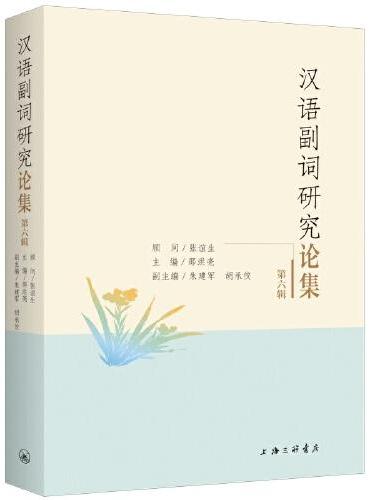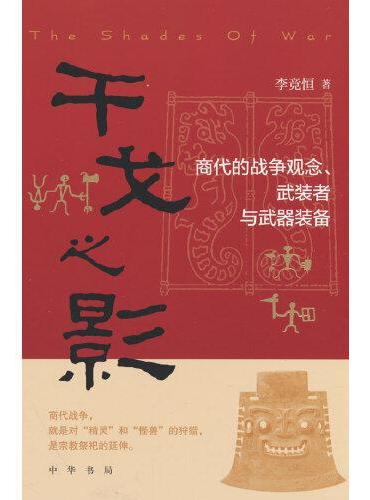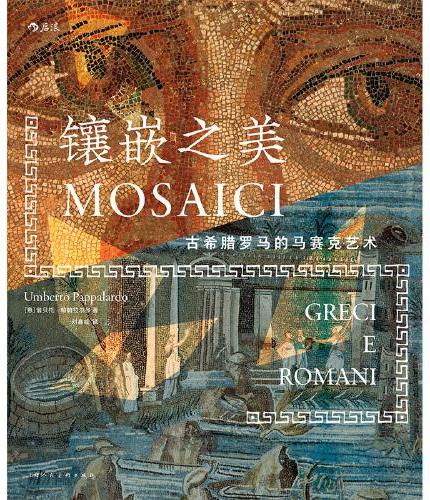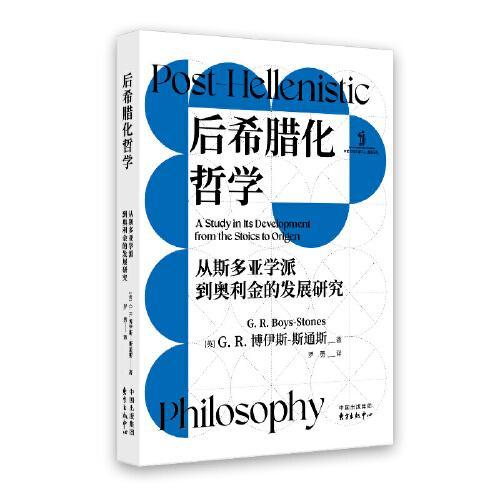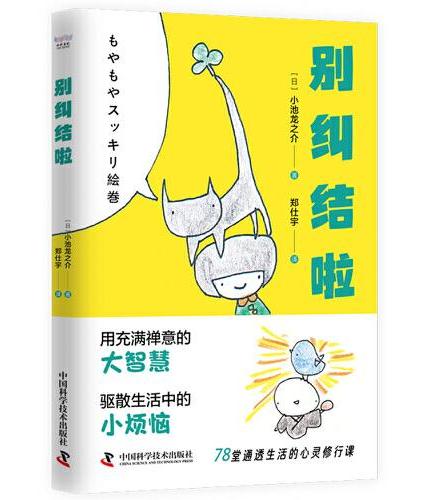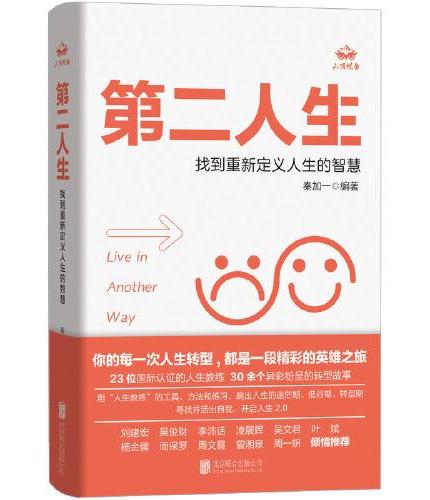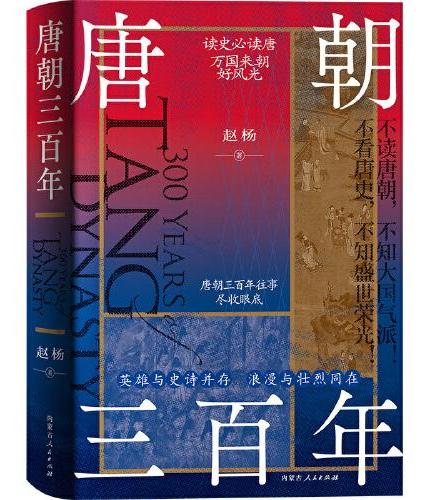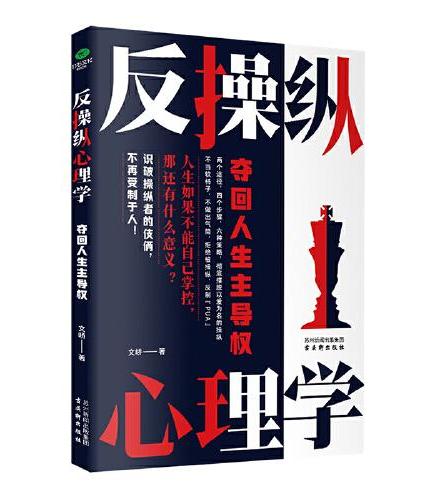新書推薦:
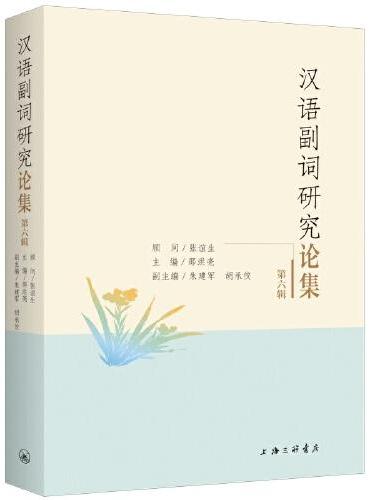
《
汉语副词研究论集(第六辑)
》
售價:HK$
107.8
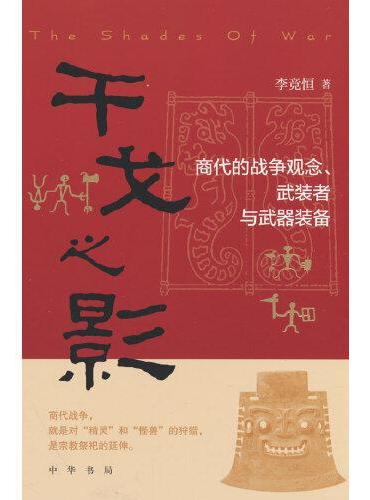
《
干戈之影:商代的战争观念、武装者与武器装备
》
售價:HK$
74.8
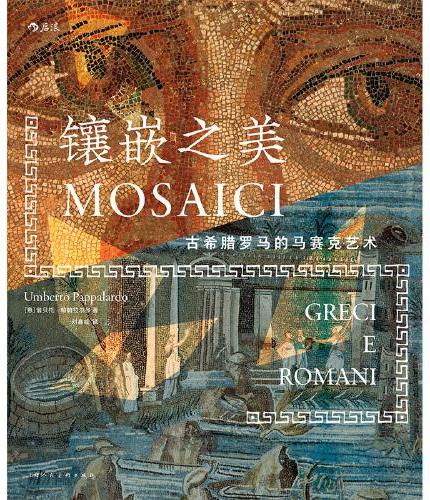
《
镶嵌之美:古希腊罗马的马赛克艺术
》
售價:HK$
305.8
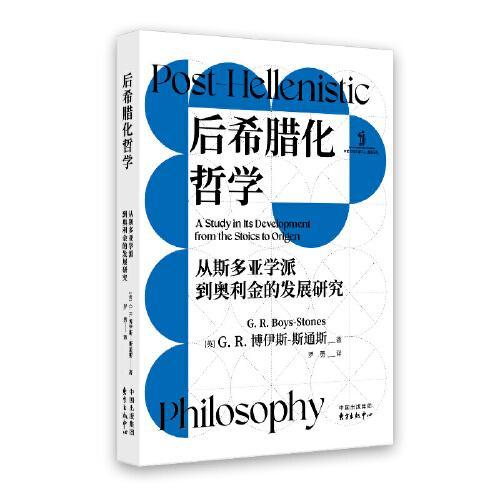
《
后希腊化哲学:从斯多亚学派到奥利金的发展研究
》
售價:HK$
76.8
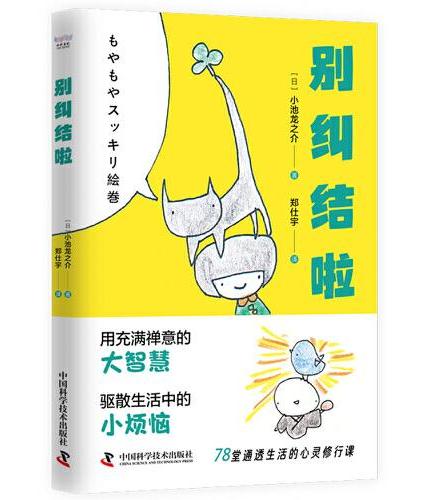
《
别纠结啦:不被情绪牵着走的通透生活指南(“当代一休”小池龙之介治愈新作!附赠精美书签!)
》
售價:HK$
64.9
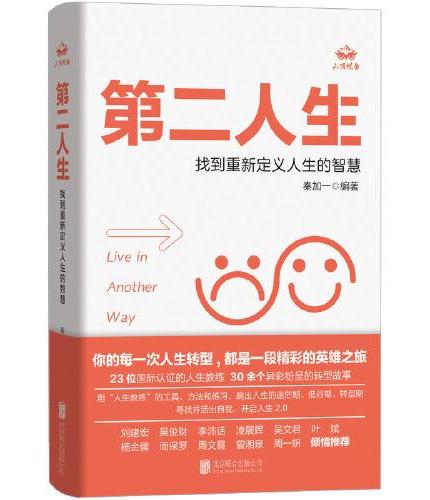
《
第二人生:找到重新定义人生的智慧
》
售價:HK$
96.8
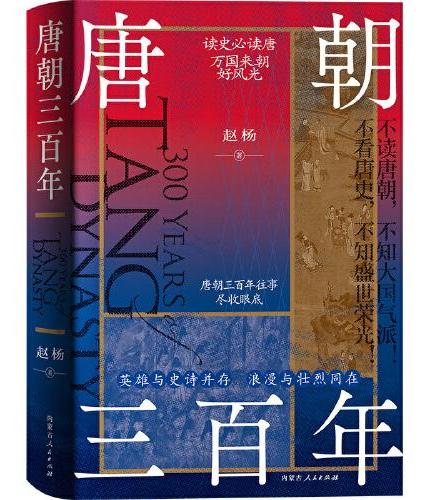
《
唐朝三百年
》
售價:HK$
107.8
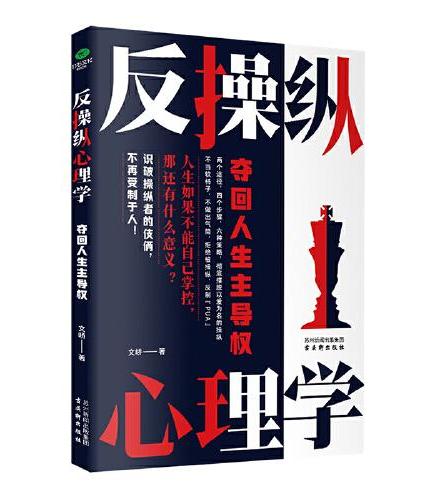
《
反操纵心理学:夺回人生主导权 拒绝被操纵
》
售價:HK$
54.8
|
| 內容簡介: |
|
本书从大量日常办公常见问题中总结和提炼出666个实战案例,并简明扼要地进行解析,帮助读者高效而全面地掌握Excel2016的核心操作技巧,快速变身办公达人。全书共15章,根据内容结构可分为6个部分。第1部分包括第1~3章,讲解Excel组件的个性化设置以及工作簿、工作表与单元格的基本操作。第2部分包括第4~7章,讲解数据的录入与编辑、表格的美化设计、条件格式功能及插图功能的应用。第3部分包括第8~10章,讲解如何使用公式、函数以及分类汇总、排序、筛选等数据工具计算和处理表格数据。第4部分包括第11~12章,讲解如何使用图表和数据透视功能对表格数据进行可视化的分析。第5部分为第13章,讲解如何使用模拟分析、方案管理器、规划求解等高级数据工具对数据进行更复杂的分析和预测。第6部分包括第14~15章,讲解表格的审阅、保护、共享以及布局和打印等。本书内容丰富、图文并茂、实用性强,既适合新手进行Excel软件的系统学习,也可供职场人士作为案头常备参考书,在实际工作中速查速用。
|
| 目錄:
|
目录
CONTENTS
前言
如何获取云空间资料
第1章 Excel的个性化设置
第1招 快速启动Excel 19
第2招 创建空白工作簿 19
第3招 跳过开始屏幕,直接创建空白工作簿 20
第4招 选择文本时隐藏浮动工具栏 20
第5招 隐藏屏幕提示的说明文字 20
第6招 为新建工作簿设置默认的字体和字号 21
第7招 以页面视图方式展示新工作表 21
第8招 设置新建工作簿默认包含的工作表数 22
第9招 设置Excel的工作界面颜色 22
第10招 登录Office账户 22
第11招 设置Excel界面的背景效果 23
第12招 注销登录的账户 23
第13招 设置工作簿的默认保存格式 24
第14招 设置工作簿自动保存的时间间隔 24
第15招 打开或保存文件时隐藏Backstage视图菜单 24
第16招 按【Enter】键后向右移动所选内容 25
第17招 设置自动插入的小数点位数 25
第18招 设置开始屏幕上最近使用的工作簿数量 25
第19招 设置视图菜单下最近使用的工作簿数 26
第20招 固定经常使用的工作簿 26
第21招 删除工作簿的使用记录 27
第22招 隐藏水平和垂直滚动条 27
第23招 隐藏工作表的行和列标题 27
第24招 从右到左显示工作表数据内容 27
第25招 在具有零值的单元格中隐藏零 28
第26招 隐藏编辑区域的网格线 28
第27招 设置工作簿的网格线颜色 28
第28招 启动组件时自动打开指定目录下的所有工作簿 29
第29招 在快速访问工具栏上添加常用命令 29
第30招 在快速访问工具栏上添加其他命令 29
第31招 改变快速访问工具栏的显示位置 29
第32招 折叠功能区增大工作表的编辑区域 30
第33招 在功能区添加新的选项卡和命令 30
第34招 重命名组件的选项卡和组名 31
第35招 移动选项卡和命令的位置 32
第36招 删除添加的选项卡和命令 32
第37招 隐藏主要选项卡 32
第2章 工作簿与工作表基本操作
第38招 利用模板新建自带样式的工作簿 34
第39招 保存工作簿 34
第40招 快速关闭当前工作簿窗口 35
第41招 快速关闭全部工作簿 35
第42招 强制关闭不能正常运行的工作簿 36
第43招 以只读方式打开工作簿 36
第44招 分页预览工作簿内容 37
第45招 放大或缩小查看工作表内容 37
第46招 精确调整工作表内容的显示比例 38
第47招 返回100%的显示比例 38
第48招 放大选定的单元格区域内容 38
第49招 同时查看或使用工作簿的不同区域 39
第50招 并排查看多个工作簿内容 39
第51招 固定标题行便于审阅表格内容 40
第52招 拆分窗口对比表格前后数据 40
第53招 隐藏当前工作簿窗口的内容 41
第54招 取消隐藏工作簿窗口 41
第55招 在多个打开的工作簿中实现快速切换 41
第56招 轻松获取组件的帮助 42
第57招 新增空白工作表 42
第58招 删除不需要的工作表 42
第59招 在同一工作簿中移动工作表 43
第60招 在不同工作簿间移动工作表 43
第61招 在同一工作簿中复制工作表 44
第62招 在工作簿中插入电子表格方案 45
第63招 重命名工作表区分表格内容 45
第64招 设置标签颜色突出工作表 46
第65招 隐藏工作表 46
第66招 显示隐藏的工作表 47
第67招 选定全部工作表 47
第68招 选择多个连续的工作表 47
第69招 选择多个不连续的工作表 48
第70招 快速定位到指定工作表 48
第71招 在状态栏中显示选中区域的最值 48
第3章 单元格的基本操作
第72招 选定工作表中的单个单元格 50
第73招 选定工作表中的单元格区域 50
第74招 选定不连续的单元格区域 50
第75招 选定工作表的整行数据 51
第76招 选定工作表的整列数据 51
第77招 选定全部单元格 51
第78招 选择多个工作表的同一区域 51
第79招 在工作表中插入单元格 52
第80招 删除工作表中的单元格 52
第81招 在工作表中插入空白行 53
第82招 在工作表中插入空白列 53
第83招 删除表格行及行数据内容 53
第84招 隐藏表格行数据 54
第85招 取消行数据的隐藏效果 54
第86招 查看单元格的默认列宽值 54
第87招 手动调整行高和列宽 55
第88招 设置自动适合内容的行高和列宽 56
第89招 精确设置行高和列宽 56
第90招 合并单元格并居中单元格内容 57
第91招 跨越合并单元格 57
第92招 取消单元格合并 58
第4章 数据的录入与编辑
第93招 在单元格中输入普通文本 59
第94招 巧妙输入以0开头的数值型文本 59
第95招 输入负数数据 59
第96招 设置负数的显示方式 60
第97招 输入日期数据 60
第98招 更改日期数据的格式 60
第99招 设置指数的上标效果 61
第100招 插入特殊的符号 62
第101招 为单元格数据添加货币符号 62
第102招 减少数字的小数位数 63
第103招 添加千位分隔符查看大数据 63
第104招 设置百分比展示数据占比情况 64
第105招 巧妙利用文本型数据输入长数字 64
第106招 将单元格数值更改为中文大写数字 65
第107招 隐藏单元格中的数据内容 66
第108招 为单元格数字设置自定义的格式 66
第109招 为不连续的单元格输入相同数据 67
第110招 使用填充柄填充数据 67
第111招 使用对话框填充数据 67
第112招 自定义序列填充 68
第113招 同时填充多个工作表 69
第114招 移动单元格中的数据 70
第115招 复制单元格中的内容 70
第116招 将表格内容粘贴为图片格式 71
第117招 查找指定的数据内容 71
第118招 替换数据内容 72
第119招 替换工作表中的单元格格式 73
第120招 巧用通配符查找模糊数据 74
第121招 在整个工作簿中查找数据 74
第122招 插入超链接实现数据内容的跳转 75
第123招 设置超链接的跳转提示信息 76
第124招 更改超链接的颜色 77
第125招 删除超链接 77
第5章 表格的美化设计
第126招 更改单元格数据的字体效果 78
第127招 调整单元格数据内容的字体大小 78
第128招 快速更改数据的字体大小 79
第129招 加粗表格中的数据内容 79
第130招 让表格内容倾斜显示 79
第131招 添加下画线强调数据内容 79
第132招 添加双下画线强调数据内容 80
第133招 添加删除线标记删除内容 80
第134招 为数据内容添加突出效果的颜色 81
第135招 返回未设置时的普通字体格式 81
第136招 为单元格设置醒目的填充颜色 81
第137招 自定义单元格的填充颜色 82
第138招 为单元格设置无填充颜色 82
第139招 为单元格设置多样的双色填充效果 83
第140招 为单元格设置美观的底纹图案 83
第141招 为表格添加分隔内容的边框线 84
第142招 手动绘制表格边框线 84
第143招 设置表格的边框颜色 85
第144招 为表格边框设置其他样式 86
第145招 擦除多余的表格边框线条 86
第146招 为单元格添加斜线边框 87
第147招 设置单元格文本的对齐方式 88
第148招 自动换行单元格内容 88
第149招 强制换行单元格内容 88
第150招 让单元格中的文字竖排显示 89
第151招 使用格式刷快速复制文本格式 89
第152招 清除单元格中的数据格式 90
第6章 用条件格式分析数据
第153招 突出显示大于特定值的单元格 91
第154招 突出显示介于两个值之间的单元格 91
第155招 突出显示包含某一条件的数据或文本 92
第156招 突出显示发生日期数据 93
第157招 标记工作表中的重复值 93
第158招 自定义单元格的突出显示格式 94
第159招 突出前几项值的单元格 95
第160招 突出显示百分占比的数据单元格 96
第161招 突出显示高于平均值的数据 96
第162招 使用数据条比较数值的大小 97
第163招 仅显示数据条对比分析数据 97
第164招 更改数据条的外观 98
第165招 更改数据条的方向 98
第166招 更改数据条的起始值 98
第167招 更改负数数据条的颜色 99
第168招 使用不同色调区分数据的大小 100
第169招 使用图标集区分数据的大小 100
第170招 反转图标集区分数据 101
第171招 区分数据时只显示图标集 101
第172招 设置各个图标的显示规则 102
第173招 使用公式自定义条件格式 102
第174招 查找条件格式 103
第175招 如果为真则停止规则的应用 103
第176招 调整条件格式的优先级 104
第177招 删除条件格式 104
第178招 为表格套用预设的表格格式 105
第179招 修改表格样式选项 105
第180招 编辑表格名称 106
第181招 调整表格大小 106
第182招 删除表格中的重复项数据 106
第183招 将表格转换为数据区域 107
第184招 新建表格样式 108
第185招 套用表格格式并清除原有的单元格格式 109
第186招 修改表格格式 110
第187招 设置默认的表格格式 110
第188招 删除自定义的表格格式 111
第189招 清除表格格式 112
第190招 套用预设的单元格样式 112
第191招 修改单元格样式 112
第192招 新建单元格样式 114
第193招 删除样式库中的样式 115
第194招 合并多个工作表中的单元格样式 115
第7章 用插图增强表格效果
第195招 在工作表中插入图片 117
第196招 手动调整图片大小 117
第197招 精确调整图片大小 118
第198招 使用缩放比例调整图片大小 118
第199招 移动图片位置 118
第200招 重设图片大小 119
第201招 插入联机图片 119
第202招 删除图片背景 120
第203招 返回未删除背景时的效果 120
第204招 调整图片的亮度和对比度 121
第205招 重置图片的亮度和对比度 121
第206招 更改图片颜色 122
第207招 为图片添加艺术效果 122
第208招 批量压缩Excel中的图片 122
第209招 替换为其他图片 123
第210招 重设图片效果 123
第211招 为图片添加外观样式 124
第212招 为图片添加发光效果 124
第213招 更改发光的颜色 124
第214招 将图片转换为SmartArt图形 125
第215招 隐藏工作表中的图片 125
第2
|
| 內容試閱:
|
前言PREFACE本书以满足日常办公的实际需求为出发点,通过对666个实战案例的解析,帮助读者高效掌握Excel 2016的核心操作技巧,快速解决常见办公问题。
◎内容结构全书共15章,根据内容结构可分为6个部分。第1部分包括第1~3章,讲解Excel组件的个性化设置以及工作簿、工作表与单元格的基本操作。第2部分包括第4~7章,讲解数据的录入与编辑、表格的美化设计、条件格式功能及插图功能的应用。第3部分包括第8~10章,讲解如何使用公式、函数以及分类汇总、排序、筛选等数据工具计算和处理表格数据。第4部分包括第11~12章,讲解如何使用图表和数据透视功能对表格数据进行可视化的分析。第5部分为第13章,讲解如何使用模拟分析、方案管理器、规划求解等高级数据工具对数据进行更复杂的分析和预测。第6部分包括第14~15章,讲解表格的审阅、保护、共享以及布局和打印等。
◎编写特色★内容丰富,解答全面:本书对Excel 2016的功能进行了全面介绍,并对办公过程中遇到的各种问题做了详细解答,读者能在掌握软件功能的基础上进行实际应用,达到学以致用的目的。
★案例实用,代表性强:本书的666个实战案例是从成千上万读者的提问中提炼出来的,十分贴近日常办公的实际需求。书中的每一个知识点都具有很强的实用性和代表性,读者学习后很容易就能举一反三,独立解决更多同类问题。
★步骤精练,图文并茂:本书以简明扼要的操作步骤对各个问题进行了快速解答,并配合屏幕截图进行直观展示,学习体验轻松而高效。
◎读者对象本书既适合新手进行Excel软件的系统学习,也可供职场人士作为案头常备参考书,在实际工作中速查速用。
由于编者水平有限,在编写本书的过程中难免有不足之处,恳请广大读者指正批评,除了扫描二维码关注订阅号获取资讯以外,也可加入QQ群227463225与我们交流。
编者2018年3月
|
|